tor, 24/04/2014 - 14:39
I Magento er det muligt at angive forskellige priser for hver kundegruppe du har oprettet, så du f.eks. kan angive en speciel pris til din erhvervskunder eller evt. forhandlere.
Gruppe pris
- Log ind i din Magento administration.
- Nagiver til Katalog -> Produkter.
- Find det produkt du ønsker at rette, eller opret et nyt.
- Åbn fanen Priser.
- Udfor feltet Gruppepris trykker du på knapper Tilføj gruppepris.
- Under kolonnen Kundegruppe vælger du den kundegruppen prisen skal gælde for (du kan kun vælge én).
- Under kolonnen Pris indtaster du den fulde pris, som skal gælde for kundegruppen.
- Gentag de to ovenstående steps for alle de kundegrupper du ønsker at angive en anden pris for.
- Tryk på knappen Gem i øverste højre hjørne, når du er færdig.
Tilmeld kunde til kundegruppe
Kunderne kan normalt selv oprette dereres kundekonto direkte på shoppen og de vil som standard blive medlem af kundegruppen General. Du skal manuelt melde dine kunder ind i den ønskede kundegruppen. Dette gøres således:
- Log ind i din Magento administration.
- Naviger til Kunder -> Kunder.
- Find kunden og klik dig ind på vedkommende.
- Åbn fanen Stamdata.
- Vælg gruppen udfor feltet Gruppe.
- Tryk på knappen Gem kunde.
Opret ny kundegruppe
Som standard er der oprettet fire grupper i en Magento. Nemlig NOT LOGGED IN, General, Wholesale og Retailer. Du kan oprette alle de kundegrupper du har behov for og det gøres således:
- Log ind i din Magento administration.
- Naviger til Kunder -> Kundegrupper.
- Tryk på Tilføj ny kundegruppe øverst til højre.
- Udfyld feltet Gruppenavn.
- Angiv den momsgruppe der skal være gældende for kunder i gruppen i feltet Momsgruppe.
- Tryk på knappen Gem kundegruppe.